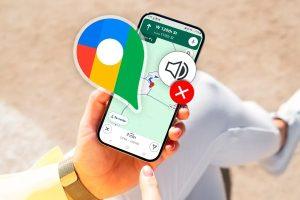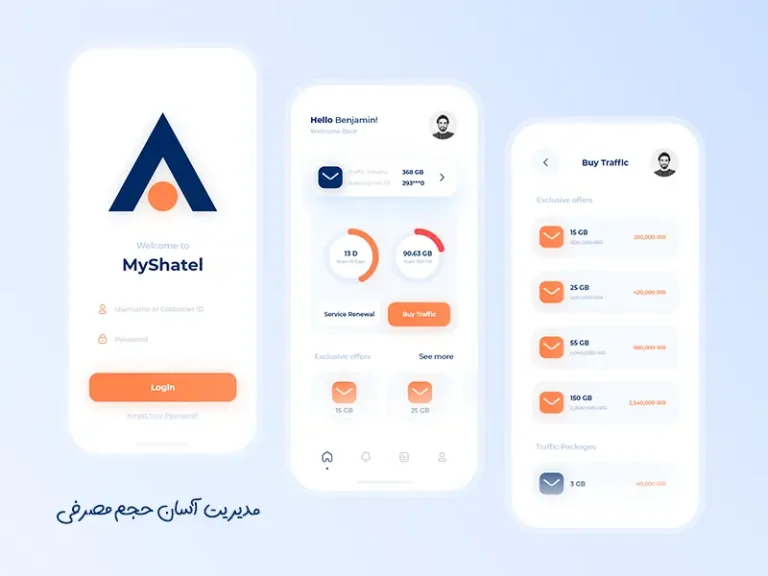روش فعالسازی دستیار صوتی در گوگل مپ راه سختی ندارد و ما به شما کمک میکنیم تا این کار را انجام دهید.
فعال کردن صدای گوگل مپ و تنظیمات راهنمای صوتی
گوگل مپ یکی از پرکاربردترین و محبوبترین برنامههای مسیریابی است که امکانات ویژهای را برای کاربران خود فراهم کرده است. از جمله ویژگیهای برجسته این اپلیکیشن، دستیار صوتی آن است که امکان مسیریابی بدون نیاز به نگاه کردن به صفحهنمایش را فراهم میکند. در این مقاله قصد داریم نحوه فعالسازی صدای این برنامه را بهطور کامل توضیح دهیم و همچنین به تنظیمات مربوط به آن بپردازیم.
نحوه فعالسازی صدای گوگل مپ
برای بهرهمندی از راهنمای صوتی این برنامه و استفاده از آن در هنگام مسیریابی، کافی است مراحل سادهای را دنبال کنید. در اولین گام، باید به صفحه مسیریابی بروید و آیکون بلندگو را پیدا کنید. این آیکون به شما این امکان را میدهد که صدای راهنمایی را در حین مسیریابی فعال یا غیرفعال کنید.
زمانی که روی آیکون بلندگو ضربه میزنید، سه گزینه برای تنظیم صدا به شما نمایش داده میشود:
- آیکون راست (با صدای روشن): این گزینه راهنمای صوتی مسیریابی را فعال میکند.
- آیکون وسط (بلندگو با علامت تعجب): این حالت هشدارها را فعال میکند و تنها هشدارهای مربوط به ترافیک، تصادفات، یا تغییر مسیرها را پخش میکند.
- آیکون چپ (بلندگو با خط روی آن): این گزینه صدای گوگل مپ را بهطور کامل قطع میکند.
تنظیمات راهنمای صوتی گوگل مپ
بعد از فعالسازی صدا، ممکن است بخواهید تنظیمات آن را برای راحتی بیشتر تغییر دهید. برای انجام این کار، ابتدا باید به تنظیمات برنامه بروید. در این بخش شما قادر خواهید بود که حجم صدای گوگل مپ، زبان راهنمای صوتی و دیگر ویژگیهای مرتبط را تغییر دهید.
تغییر حجم صدای گوگل مپ
برای تنظیم حجم صدای راهنمایی، مراحل زیر را دنبال کنید:
- ابتدا وارد تنظیمات گوگل مپ شوید.
- به بخش Navigation (ناوبری) بروید.
- در ردیف Guidance volume، شما میتوانید یکی از گزینههای Softer (ملایمتر)، Normal (عادی) یا Louder (بلندتر) را انتخاب کنید تا حجم صدای گوگل مپ مطابق با نیاز شما تنظیم شود.
انتخاب زبان راهنمای صوتی در گوگل مپ
متأسفانه در حال حاضر این برنامه از زبان فارسی برای راهنمای صوتی پشتیبانی نمیکند. اگر زبان گوشی خود را فارسی کنید، صدای این برنامه غیرفعال میشود. به همین دلیل، اگر به دنبال فعال کردن صدای فارسی برای گوگل مپ هستید، باید از زبان دیگری برای دستیار صوتی استفاده کنید.
پخش صدا از طریق بلوتوث
اگر شما از هدفون یا بلوتوث خودرو برای گوش دادن به موسیقی استفاده میکنید، میتوانید صدای این برنامه را از طریق این دستگاهها پخش کنید. برای فعال کردن این گزینه، باید Play voice over Bluetooth را در تنظیمات فعال کنید.
نکات اضافی و تنظیمات پیشرفته صدای گوگل مپ
در بخش تنظیمات پیشرفته، میتوانید تنظیمات دیگری را برای بهبود تجربه مسیریابی خود انجام دهید:
- پخش صدا هنگام تماسهای تلفنی: این گزینه اجازه میدهد که صدای گوگل مپ در هنگام پاسخ به تماس تلفنی قطع نشود و همچنان به مسیریابی شما ادامه دهد.
- پخش نشانههای صوتی: با فعالسازی این گزینه، صدای بوق هشدار برای مواردی مثل انحراف از مسیر پخش میشود.
- پخش آزمایش صدا: با این گزینه میتوانید صدای گوگل مپ را تست کنید و مطمئن شوید که تنظیمات به درستی اعمال شدهاند.
مشکلات و محدودیتها در استفاده از صدای این برنامه
اگرچه در بسیاری از زبانها از جمله انگلیسی، فرانسوی، و اسپانیایی از دستیار صوتی پشتیبانی میکند، اما متأسفانه در حال حاضر برای زبان فارسی این ویژگی قابل دسترسی نیست. در صورتی که به دنبال راهنمای صوتی فارسی در این برنامه هستید، میبایست از زبانهای دیگر استفاده کنید.
این برنامه با ارائه ویژگیهای متعدد برای مسیریابی، از جمله راهنمای صوتی، توانسته است تجربهای راحتتر و مؤثرتر برای کاربران خود فراهم کند. با فعالسازی صدای گوگل مپ و تنظیمات آن، شما میتوانید بدون نیاز به نگاه کردن به صفحهنمایش، از مسیریابی دقیق و بهموقع بهرهمند شوید. اگرچه این سرویس از زبان فارسی پشتیبانی نمیکند، ولی قابلیتهای آن در زبانهای دیگر برای بسیاری از کاربران مفید خواهد بود.